Stiahnite si Skype na smartfóne s Androidom

- 689
- 11
- Ferdinand Zúbrik
Spokojnosť
- Kde potrebujete stiahnuť Skype?
- Stiahnite si Skype zadarmo prostredníctvom prvej metódy: Používame obchod s aplikáciami Google Play
- Stiahnite si Skype zadarmo prostredníctvom druhej metódy: Inštalácia prostredníctvom tretej stránky
- Ako sa zaregistrovať na Skype
- Ako používať Skype
- Prvý bod: účet
- Druhý bod: Výber pracovného prostredia
- Tretí bod: rozhovory
- Štvrtý bod: Pridajte nového partnera
Skype je veľmi pohodlný program na uskutočňovanie videohovorov a online chat. Vďaka tomu môžete úplne udržiavať pravidelný kontakt s inou osobou z kdekoľvek na svete bez akýchkoľvek príspevkov, stačí si stiahnuť samotný Skype, zaregistrovať sa a to je všetko, ste pripravení. Ale niektorí ľudia, ktorí skutočne nerozumejú tejto technológii, môžu mať otázku, ako sťahovať Skype zadarmo na telefóne a už používať svoje služby. V skutočnosti je inštalácia skype na gadget veľmi jednoduchá, trvá to viac ako dve minúty. Za týmto účelom stačí, aby ste mali stabilné pripojenie na internet, najlepšie prístupový bod Wi-Fi alebo vysokorýchlostný mobilný internet (tzv. 3G, 4G alebo LTE). V tomto článku budeme hovoriť o tom, ako sťahovať pre bezplatný Skype pre akýkoľvek smartfón s Androidom a začneme ho používať s podrobným popisom každej akcie.
Kde potrebujete stiahnuť Skype?
Veľmi častý problém spojený so sťahovaním akýchkoľvek programov na smartfóne - kde ich v skutočnosti na stiahnutie? Existujú dva hlavné metódy na inštaláciu aplikácií, a to:
- Sťahovanie z oficiálneho obchodu s aplikáciami o Google s názvom Google Play (alebo Play Market);
- Stiahnite si program programového súboru z ľubovoľnej stránky tretej strany a nainštalujte ho prostredníctvom dirigenta.
Metóda s oficiálnym obchodom s aplikáciami je oveľa spoľahlivejšia, rýchlejšia a ľahšia, takže veľmi odporúčame používať Google Play, a nie na stránkach tretích stránok. SKYPE STIAHNUTIE Z Rôznych stránok, iba ak nemáte na svojom smartfóne Google Play. Iba v neprítomnosti tohto obchodu v aplikáciách bude musieť používať stránky tretích stránok.
Pred výberom metódy skontrolujte svoj smartfón prítomnosť programu, ako je Google Play (alebo Play Market). Táto aplikácia je zvyčajne na pracovnej ploche s ikonou trojuholníka. Možno ste raz využili služby tejto aplikácie, pretože takmer všetky hry a programy sa odtiaľ hojdali. Na väčšine smartfónov už boli hry Google nainštalované spočiatku, takže by ste to mali mať tiež. Ale niekedy tento obchod nie je. Starostlivo sa pozrite do zoznamu všetkých aplikácií Google Play (alebo Play Market), ak nie, list cez článok k druhej metóde, ak je Google Play (alebo Play Market), potom neváhajte a použite prvú metódu bezplatnej inštalácie Skype.
Stiahnite si Skype zadarmo prostredníctvom prvej metódy: Používame obchod s aplikáciami Google Play
Ak si chcete priamo stiahnuť Skype z obchodu s aplikáciami, musíme ho nájsť a otvoriť. Pozrite sa do zoznamu aplikácií programu Google Play (alebo Play Market) a spustite. V obchode kliknite na vyhľadávacie pole v hornej časti (biely prúžok so sivým nápisom „Google Play“) a zadajte tam slovo „Skype“ a potom potvrďte zavedené stlačením ikony lupiča oproti samotnej žiadosti.

Potom bude k dispozícii zoznam žiadostí vhodných pre našu žiadosť. Prvý na zozname bude pre nás Skype potrebné tak nevyhnutné.
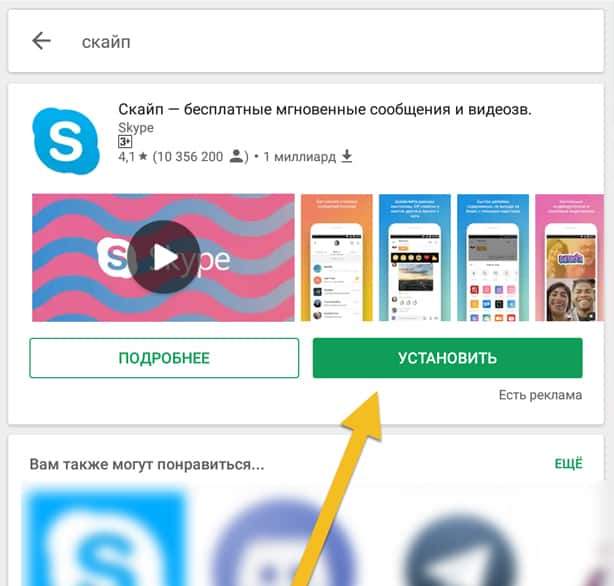
Teraz naň klikneme a stiahneme ho zadarmo, kliknutím na tlačidlo „Inštalovať“. Po chvíli sa inštalácia prejde a môžete otvoriť Skype. Ak náhle vyrazíte chybu, znamená to, že na zariadení nie je žiadny internet alebo veľmi malá pamäť. Pokúste sa vytvoriť pripojenie na internet a odstrániť niekoľko ďalších aplikácií, fotografií, videí, hudby a vo všeobecnosti všetky nadbytočné, aby ste uvoľnili pamäť zariadenia a Skype dokáže vytvoriť. Samotný Skype toľko váži, asi 30 MB, takže nemusíte veľa odstraňovať, stačí mierne vyčistiť pamäť odpadu a program, ktorý potrebujeme, úspešne vytvorí.
Potom bude Skype nainštalovaný na vašom smartfóne, môžete ho otvoriť na pracovnej ploche prostredníctvom špeciálnej skratky. Ale to nie je všetko - musíte sa zaregistrovať na úspešnú prácu so spoločnosťou Skype. O tom, ako to urobiť, čítajte nižšie po druhej metóde inštalácie Skype.
Stiahnite si Skype zadarmo prostredníctvom druhej metódy: Inštalácia prostredníctvom tretej stránky
Druhý spôsob inštalácie Skype je dosť komplikovaný a nikomu sa nesmierne neodporúča, pretože je to nebezpečný spôsob. Koniec koncov, nainštalujete Skype z neznámych zdrojov, čo zvyšuje riziko vírusov v systéme.
Ak chcete nainštalovať shypa z tretieho zdroja, musíte nájsť ľubovoľnú stránku, na ktorej je súbor APK Skype. Ak to chcete urobiť, môžete na požiadanie zadať „Stiahnite si Skype pre bezplatný Android“ a na požiadanie prejsť na prvú stránku stránky na požiadanie. Na príklade webovej stránky Treshboxu ukážeme, ako nainštalovať súbory APK do systému.
Podrobné pokyny na inštaláciu s druhou metódou:
- Chodíme na stránku a sťahujeme súbor Apk Skype. Na každej stránke je tlačidlo sťahovania na rôznych miestach, takže sa pozrite. Napríklad na webovej stránke Trashbox si môžete stiahnuť Skype stlačením tohto tlačidla:
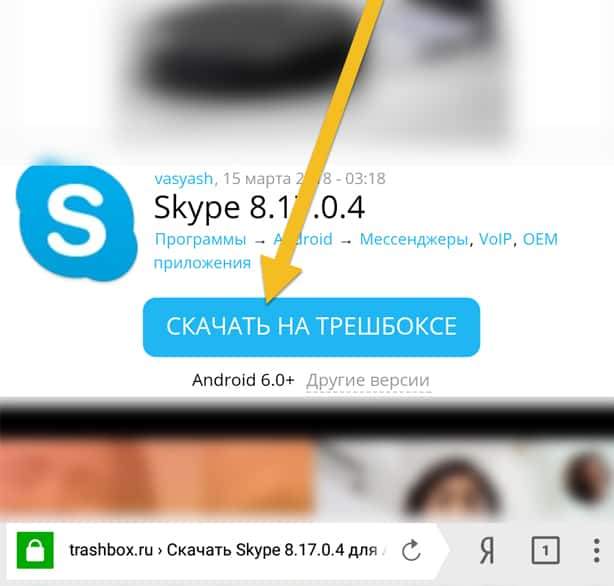
- Po začiatku APC programového súboru otvoríme stiahnutý súbor. Môžete ho otvoriť v oznámení na vrchole. Stačí urobiť gesto, aby ste otvorili túto oponu a našli tam stiahnutý súbor. Malo by to vyzerať takto:
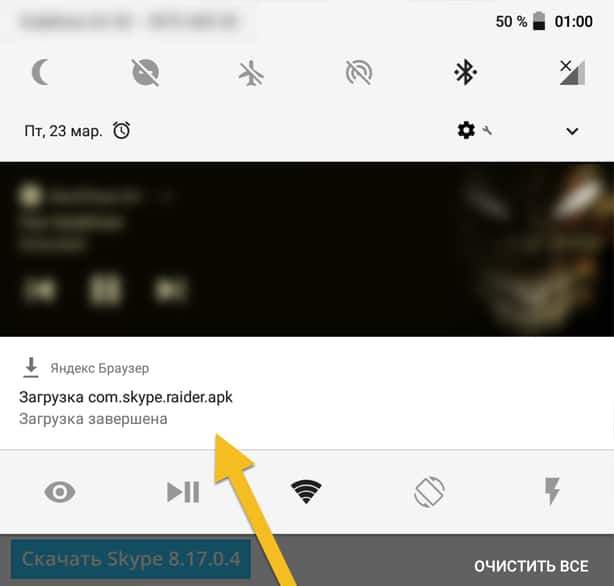
- Stlačením súboru sa začne jeho inštalácia. V tomto odseku musíte potvrdiť všetky práva vydané do programu a kliknúť na tlačidlo „Inštalovať“ nižšie vpravo.
- Ak nemáte prístup k inštalácii súborov z neoverovaných zdrojov, povolte túto inštaláciu. O povolení prejdite na nastavenia, potom do sekcie bezpečnosti a.
Potom bude Skype nainštalovaný na vašom smartfóne, môžete ho otvoriť na pracovnej ploche prostredníctvom špeciálnej skratky. Ale to nie je všetko - musíte sa zaregistrovať na úspešnú prácu so spoločnosťou Skype. O tom, ako to urobiť, čítajte nižšie.
Ako sa zaregistrovať na Skype
Po stiahnutí programu Skype, otvorte ho na pracovnej ploche a požiada o vstup do účtu. Ak chcete vstúpiť skype, musíte sa tam zaregistrovať ako prvé. To je veľmi jednoduché. Na hlavnej stránke aplikácia kliknite na tlačidlo „Vytvoriť účet“.

Ďalej program požiada o vaše telefónne číslo, zadajte ho. Ak nemáte telefónne číslo alebo ho nechcete priviazať k účtu Skype, stačí kliknúť na „Použite existujúcu e -mailovú adresu“ a teraz zadajte svoju poštu a už nemusíte zadávať telefónne číslo.
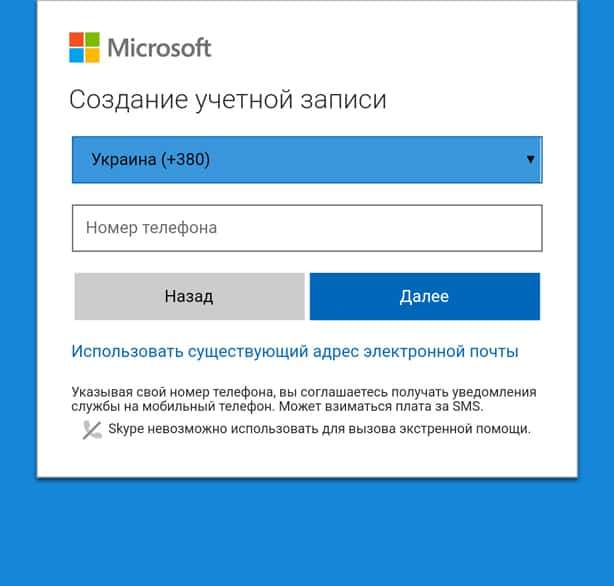
Po týchto akciách vás program požiada o zadanie niekoľkých ďalších údajov, ako sú prihlásenie, narodeniny, avatar a vždy heslo. Prihlásenie je vaše jedinečné meno na Skype, je to prihlásenie, ktoré by sa malo použiť na hľadanie iných ľudí. Po príchode so svojím jedinečným prihlásením, dajte ho priateľom a príbuzným, aby s nimi komunikovali. Buď sa opýtajte ostatných ľudí na prihlásenie a použite ho na vyhľadávanie účtov týchto ľudí, ku ktorým patrí prihlásenie. Vaše heslo by malo byť ťažké, nielen meno a rok narodenia. Popantize tu, príďte s niektorými zvrátenými slovami, ale nekližujte, vaše heslo si musí pamätať na prístup k účtu. Ak nabudúce budete musieť znova prejsť do Skype, stačí kliknúť na hlavnú obrazovku na „Enter“ a zadajte z neho svoje jedinečné prihlásenie a heslo.
Po odpovedi na niekoľko otázok sa vytvorí váš účet a program ho automaticky zadá.
Ako používať Skype
Po registrácii sa dostanete na obrazovku používateľa. Existuje veľa funkcií a príležitostí, ale ako to všetko použiť? Nič komplikované! Takto vyzerá obrazovka pre prácu s Skype:
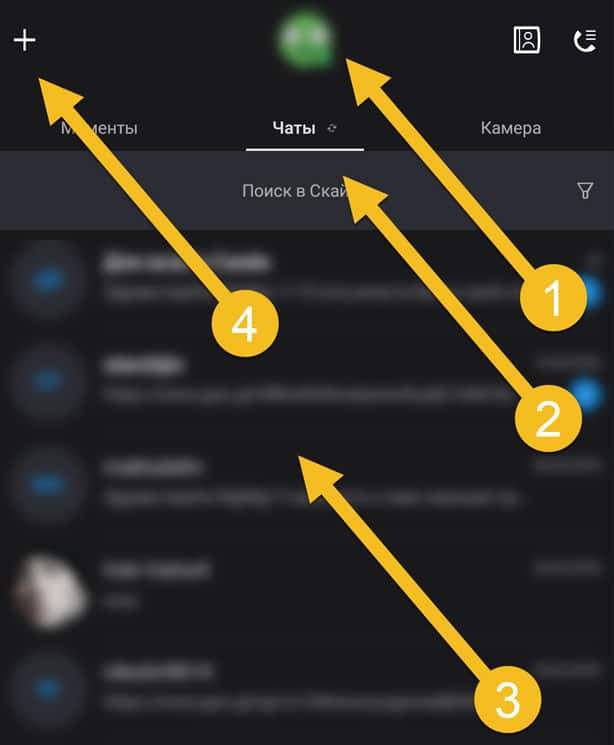
Má štyri hlavné body, ktoré sme zvýraznili šípkami na snímke obrazovky vyššie. Pozrime sa na každú položku osobitne.
Prvý bod: účet
Prvé položky na fotografii zobrazili avatar vášho účtu. Budete mať inú. Kliknutím na tento avatar, informácie o používateľovi a schopnosť nakonfigurovať účet sa otvorí. Môžete si pozrieť svoj dátum narodenia, zistiť prihlásenie, vidieť avatar bližšie a tak ďalej. Ale navyše v nastaveniach účtu môžete zmeniť názov uvedený v profile (nie prihlásenie), zmeniť avatar, zmeniť heslo a ďalšie údaje a vy.
Dôležitou súčasťou účtu je „kontakty“ - zoznam ľudí, s ktorými ste priatelia v systéme Skype. Ľudia vo vašom kontakte budú môcť s vami korešpondovať, zavolať a viesť ďalšie sociálne interakcie. Pridajte správnych ľudí do kontaktov, ak s nimi pravidelne vytvárate kontakt prostredníctvom Skype. O tom, ako to urobiť, prečítajte si v odseku štyri.
Druhý bod: Výber pracovného prostredia
Otvorenie troch hlavných pracovných nástrojov: rozhovory, momenty a fotoaparát. Všetko je tu jednoduché, prepínate medzi pracovnými nástrojmi. Vo chvíľach, ktoré vo svojom profile robíte vo svojom profile, v chate, ktorý zodpovedáte a uskutočňujete videohovory, vo fotoaparáte robíte vo svojom účte fotografie a video.
Tretí bod: rozhovory
Toto je najdôležitejší bod, s ktorým budete pracovať väčšinu času stráveného v tejto úžasnej sociálnej sieti. Chat zobrazuje všetkých používateľov, s ktorými ste niekedy začali komunikovať na Skype. Rozhovory zobrazujú textovú korešpondenciu aj rozsahy. Z tohto zoznamu si môžete zvoliť ktoréhokoľvek používateľa a niečo napísať alebo dokonca zavolať, ak je v sieti. A aby ste zistili, či je v sieti - pozrite sa na jeho avatar, zodpovedajúci zelený kruh by mal byť znázornený napravo napravo. Ak je tento kruh - používateľ v sieti, ak je kruh červený - osoba má stav „v sieti, ale neobťažujte sa“.
Štvrtý bod: Pridajte nového partnera
Stlačením plus v ľavom hornom rohu môžete do sekcie „Chats“ pridať nového zástupcu. Aby ste to dosiahli, musíte zadať prihlásenie osoby do vyhľadávania a nájsť ju a potom pridať do „kontaktov“. Keď užívateľ potvrdzuje, že ste jeho priateľ, môžete robiť videohovory a v Skype bezplatne a bez obmedzení korešpondovať.
Teraz poznáte základy používania programu Skype. Úspešné rokovania!

